Вивчення Screenpresso: детальний огляд
Ви коли-небудь були в ситуації, коли вам потрібно було сфотографувати те, що на екрані вашого комп’ютера? Згадайте, коли ви перебуваєте на онлайн-зустрічі з колегами чи друзями, і на екрані вашого комп’ютера відображається щось важливе, і вам потрібен швидкий спосіб зберегти це. Або уявіть, що ви переглядаєте Інтернет і натрапляєте на цікаву статтю, яку хочете зберегти на потім. Це моменти, коли Screenpresso може допомогти вам. Цей огляд Screenpresso дослідить його особливості, плюси та мінуси, а також речі, які ви повинні знати щодо нього.
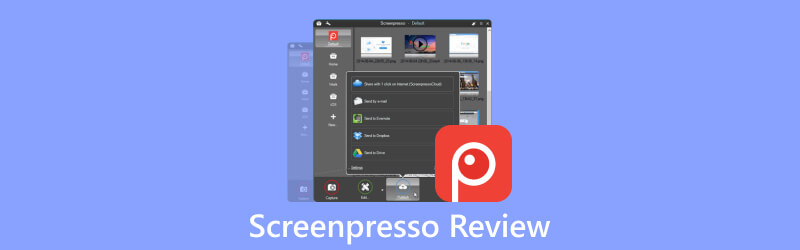
- СПИСОК ПОСІБНИКІВ
- Частина 1. Швидкий огляд Screenpresso
- Частина 2. Як користуватися Screenpresso
- Частина 3. Альтернатива Screenpresso - ArkThinker Screen Recorder
- Частина 4. FAQ Screenpresso
Частина 1. Швидкий огляд Screenpresso
Screenpresso — це простий у використанні інструмент захоплення екрана. Він фіксує те, що відображається на екрані вашого комп’ютера, включаючи знімки екрана та відео високої чіткості, що може бути корисним для створення навчальних матеріалів, співпраці над дизайнерськими проектами та для багатьох інших цілей. Він також оснащений вбудованим редактором зображень, можливістю створювати посібники користувача та параметрами для обміну своїми знімками.
Завантажити Screenpresso можна на офіційному веб-сайті. Вони пропонують дві версії: останню версію для особистого використання та версію корпоративного розгортання для використання в бізнесі.
1. Вимоги
◆ Тільки для Windows
◆ Потрібен .NET 4.8
◆ Права адміністратора, необхідні для використання в компанії
2. Плюси та мінуси Screenpresso
- Простий і швидкий знімок екрана з високою якістю.
- Ефективне та потужне редагування зображень.
- Зручне зберігання та спільний доступ.
- Недоступно для MacOS, iOS і Android.
- Запис екрану лише у форматі MP4.
- Обмежені можливості безкоштовної версії.
3. Ціноутворення
| Версія | Ціноутворення | Подробиці |
|---|---|---|
| безкоштовно | 0 | Автоматичні оновлення |
| Pro | $29.99 | На користувача; Одноразова покупка з оптовою знижкою. |
| підприємство | $2,190.0 | Необмежена кількість користувачів; Одноразова покупка. |
Частина 2. Як користуватися Screenpresso
У цій частині розглядаються його основні особливості, в т.ч захоплення скріншотів і високоякісні відео, редагування зображень, розширення Chrome для захоплення веб-сторінок і керування зображеннями, а також інші функції, як-от OCR для розпізнавання тексту та створення документів. Прочитавши цей розділ, ви матимете більш повне розуміння ключових функцій Screenpresso.
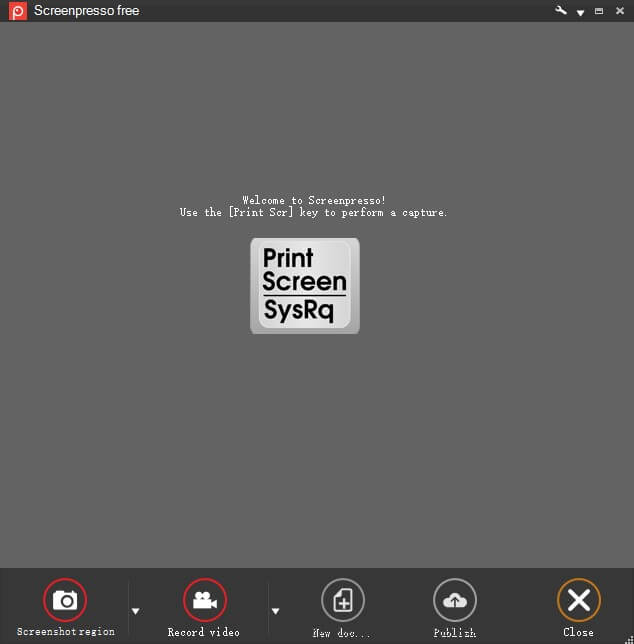
1. Зробіть знімок екрана
Щоб зробити скріншот, вам потрібно відкрити програмне забезпечення, а потім натиснути Print Screen на клавіатурі. Ваш курсор стає перехрестям, позначаючи область червоним кольором під час вашого руху. Ви можете вибрати, що саме потрібно захопити – частину вікна, усе вікно чи все на екрані – все за допомогою одного ярлика. Просто натисніть і перетягніть для точного вибору. Якщо вміст задовгий для екрана, він зшиває його для вас. Ваш курсор і контекст також захоплюються.
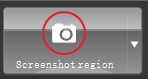
2. Запишіть свій екран у відео
Screenpresso записує ваш екран, створюючи відеофайли MP4 для легкого обміну. Ви можете записувати у форматі MP4, щоб підтримувати невеликий розмір файлу, записувати аудіо та вміст веб-камери, експортувати окремі кадри чи зображення, обрізати відеоі внесіть налаштування, наприклад вимкніть звук, змініть швидкість відео або формат. однак, аудіозапис не доступний у безкоштовній версії, що може бути незручно.

3. Надійне редагування зображень
Screenpresso має вбудований редактор зображень, який дозволяє додавати до знімків екрана такі речі, як стрілки, виділені області, виноски з текстом, фігури, текстові поля тощо.
Щоб використати його, просто двічі клацніть зображення в Screenpresso або натисніть кнопку «Редагувати». Ви також можете додавати тіні та округляти кути, створювати відблиски, додавати рвані краї та додавати декоративні рамки. Існує навіть інструмент Step Tool, який допомагає вам виділяти серію кроків клацанням, і він автоматично їх нумерує.
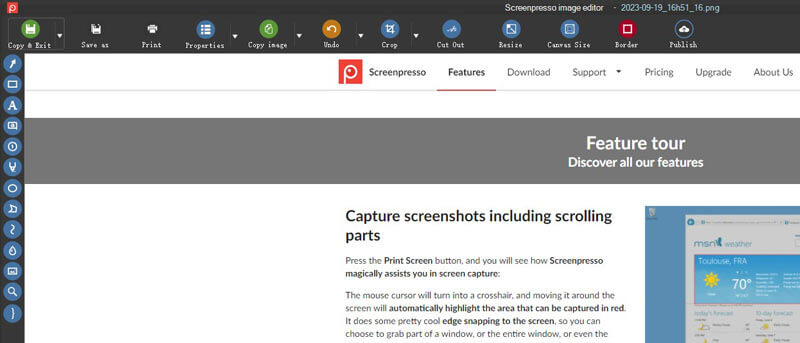
4. Розширення Screenpresso chrome
Якщо ви хочете створити довгі веб-зображення, рекомендується розширення Screenpresso Chrome. Він дозволяє знімати довгі веб-сторінки лише одним клацанням миші та відкривати зроблені зображення у вашій настільній програмі Screenpresso.

5. Додаткові функції
За допомогою Screenpresso ви можете знімати зображення з текстом, і він може читати текст замість вас. Ви також можете знімати фотографії та відео зі свого пристрою Android, коли він підключений до комп’ютера. Крім того, він може фіксувати та розуміти QR-коди.
Крім того, він може створювати PDF-файли, файли Microsoft Word або веб-сторінки з зображень і нотаток. Це зручно для миттєвого створення посібників користувача, навчальних матеріалів або швидких оглядів.
Частина 3. Альтернатива Screenpresso - ArkThinker Screen Recorder
Якщо ви використовуєте комп’ютер Mac і потребуєте функції захоплення екрана для певних завдань або шукаєте універсальне рішення для запису екрана, ми настійно рекомендуємо Запис екрану ArkThinker. Варто зазначити, що ArkThinker Screen Recorder має версію для Mac і пропонує функції, які не надає Screenpresso.

За допомогою ArkThinker Screen Recorder ви можете легко зробити знімок екрана, вікна, що прокручується, і спливаючого меню, задовольняючи різні сценарії та потреби.
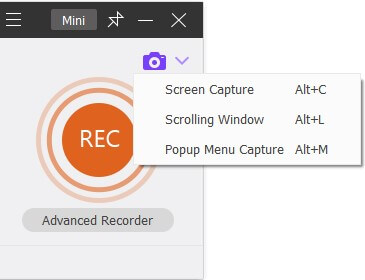
Ви можете редагувати зображення відразу після того, як ви виберете область, яку хочете захопити. Ви можете додавати текст і робити позначки за допомогою інструмента «Олівець», прямокутників, виносок або розмиття.

Крім того, як професійний записувач екрану, він може одночасно записувати системний звук, вхід мікрофона та веб-камеру, що робить його зручним, якщо вам потрібно зробити презентацію, підручник, ігрове відео тощо. Крім того, він підтримує різноманітні формати відео та зображень для виведення, такі як MP4, WMV, MOV, F4V, MPEG-TS, WebM і GIF, а також численні аудіоформати, включаючи MP3, M4A, WMA, FLAC, WAV, і більше.
Частина 4. FAQ Screenpresso
Чи безпечний Screenpresso?
Так, Screenpresso є безпечним і надійним для завантаження.
Як зупинити запис Screenpresso?
Щоб зупинити запис, ви можете натиснути клавішу [Print Screen] або клацнути правою кнопкою миші на піктограмі Screenpresso та вибрати «Зупинити» в меню.
Примітка: Якщо замість цього вибрати «Вийти з режиму відео», запис припиниться, а відео буде втрачено.
Screenpresso безкоштовний чи платний?
Є як безкоштовні, так і платні версії.
Висновок
У цій статті розглянуто основні особливості Screenpresso, а також його плюси і мінуси. Він також представляє універсальну альтернативу, ArkThinker Screen Recorder. Ви можете вибрати продукт відповідно до ваших потреб. Сподіваємося, ця стаття була для вас корисною.
Що ви думаєте про цю публікацію? Натисніть, щоб оцінити цю публікацію.
Чудово
Рейтинг: 4.9 / 5 (на основі 279 голоси)
Знайти більше рішень
Як зробити знімок екрана на телефоні та планшеті Android Вичерпний посібник із створення знімків екрана на комп’ютері з ОС Windows Перевірені методи правильного створення знімків екрана на iPhone та iPad Вичерпний посібник із створення знімка екрана на Chromebook Огляд PicPick: скріншот, який виправляє все Огляд FastStone Capture – основні функції та найкраща альтернативаВідносні статті
- Скріншот
- Огляд TinyTake про деталі, ціни та функції
- Перевірені методи правильного створення знімків екрана на iPhone та iPad
- Вичерпний посібник із створення знімка екрана на Chromebook
- Як зробити знімок екрана на телефоні та планшеті Android
- Вичерпний посібник із створення знімків екрана на комп’ютері з ОС Windows
- Конкретний посібник із створення знімка екрана на MacBook Pro/Air або iMac
- Детальні огляди ScreenFlow для Mac і Windows PC
- Огляд ScreenRec: безкоштовний і творчий інструмент для всіх
- 6 найкращих програм для запису екрана Firefox для запису веб-сторінок на Windows/Mac
- Огляд V Recorder – Ваш улюблений інструмент для запису екрана у 2023 році



